- Jei „Windows 10“ matote įspėjimą apie mažai atminties, tikriausiai yra keletas procesų, kurie naudoja per daug atminties.
- Atminties klaida taip pat gali atsirasti dėl to, kad bandote atidaryti sudėtingą žaidimą ar programą ir jums tiesiog reikia daugiau RAM.
- Greitas šios problemos sprendimas yra uždaryti kai kurias fonines programas ir procesus.
- Rankinis virtualiosios atminties padidinimas sistemoje „Windows 10“ taip pat gali padaryti apgaulę.

- Atsisiųskite „Restoro“ kompiuterio taisymo įrankį pateikiamas kartu su patentuotomis technologijomis (galima įsigyti patentą čia).
- Spustelėkite Paleiskite nuskaitymą rasti „Windows“ problemų, kurios gali sukelti kompiuterio problemų.
- Spustelėkite Taisyti viską išspręsti problemas, turinčias įtakos jūsų kompiuterio saugumui ir našumui
- „Restoro“ atsisiuntė 0 skaitytojų šį mėnesį.
Mažai atminties gali būti viena iš labiausiai erzinančių problemų jūsų kompiuteryje, ypač jei ką tik įsigijote naują „Windows 10“ 8 GB nešiojamas kompiuteris, ir jūs žinote, kad viskas turėtų veikti sklandžiai.
Pranešimas aiškus: Jūsų kompiuteryje trūksta „Windows 10“ atminties! Laimei, yra sprendimas šiai erzinančiai problemai, ir mes tikimės, kad jis bus naudingas jums, kaip ir kitiems vartotojams.
Ką daryti, jei „Windows 10“ yra mažai atminties problemų?
1. Uždarykite nereikalingus procesus iš „Task Manager“
- Dešiniuoju pelės mygtuku spustelėkite laisvą vietą užduočių juostoje ir sąraše pasirinkite Užduočių tvarkyklė.

- Kai atsidarys naujas langas, pamatysite tą akimirką veikiančių procesų ir programų sąrašą.
- Nustatykite programą ar procesą, kuriame naudojama per daug atminties, ir nutraukite juos, tačiau būkite atsargūs, kad neuždarytumėte jokių sistemos procesų, nes sukelsite kitų problemų.
Uždarius bet kokias fonines programas ir procesus, galima atlaisvinti atmintį ir atsikratyti mažos atminties klaidos „Windows 10“.
2. Padidinkite virtualiąją atmintį sistemoje „Windows 10“
- Paspauskite „Windows“ logotipas ir X Tuo pačiu metu.
- Spustelėkite Sistema ir tada toliau Išplėstiniai sistemos nustatymai.

- Tada spustelėkite Nustatymai iš „Advanced“ skydelio, esančio „Performance“.
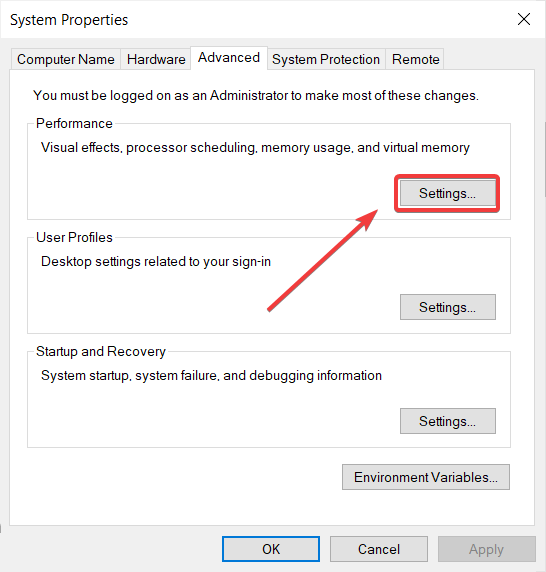
- Spustelėkite Išplėstinė skirtuką.

- Spustelėkite Keisti mygtuką.

- Nuimkite žymėjimą Automatiškai tvarkyti ieškos failo dydį visiems diskams.
- Patikrinkite pasirinktinį dydį ir tinkamai nustatykite pradinį dydį ir didžiausią dydį.
- Spustelėkite Nustatyti ir tada spustelėkite Gerai.
Ši procedūra nustatys reikiamą kiekį jūsų naudojamoms programoms ir neleis „Windows“ skirti per daug atminties tam tikroms programoms.
3. Norėdami pataisyti registrą, atlikite SFC nuskaitymą
- Paspauskite „Windows“ klavišas + S, įveskite cmd, tada spustelėkite Vykdyti kaip administratorių pradėti Komandinė eilutė su visomis privilegijomis.

- Dabar įveskite šią komandą ir paspauskite Enter:
sfc / scannow
- Palaukite, kol nuskaitymo procesas bus baigtas, tada iš naujo paleiskite kompiuterį.
Po šito Sistemos failų tikrintuvas nuskaityti, visi sugadinti failai bus pakeisti, bet veiksmas bus paleistas iš naujo paleidus sistemą.
4. Pabandykite pataisyti tvarkykles
Norėdami sužinoti galimas klaidas, atlikite sistemos nuskaitymą

Atsisiųskite „Restoro“
Kompiuterio taisymo įrankis

Spustelėkite Paleiskite nuskaitymą rasti „Windows“ problemų.

Spustelėkite Taisyti viską išspręsti patentuotų technologijų problemas.
Paleiskite kompiuterio nuskaitymą naudodami „Restoro“ taisymo įrankį, kad rastumėte klaidų, sukeliančių saugumo problemas ir sulėtėjimą. Baigus nuskaityti, taisymo procesas sugadintus failus pakeis naujais „Windows“ failais ir komponentais.
Remiantis pranešimais, pagrindinė pernelyg didelės „Windows“ atminties priežastis yra atminties nutekėjimas, kurį sukelia kai kurie tvarkyklės. Taigi, norėdami normaliai naudoti atmintį, turėsite iš naujo įdiegti arba atnaujinti tą tvarkyklę.
Tačiau pirmiausia turėsite nustatyti, kuris tvarkyklė sukelia mažai atminties. Štai kaip analizuoti atminties naudojimą ir nustatyti, kurią tvarkyklę reikia atnaujinti ar įdiegti iš naujo.
Nustačius, kuris vairuotojas yra problema, ją lengva išspręsti. Galite kreiptis į „Device Manager“ ir ieškoti naujinių, o gal galite pabandyti iš naujo įdiegti tą tvarkyklę, tai priklauso nuo jūsų atvejo.
Reikia atnaujinti visus tvarkykles, tačiau tai daryti rankiniu būdu yra labai nemalonu, todėl rekomenduojame atsisiųsti specialų tvarkyklės atnaujinimo įrankį.
 Kai kurios dažniausiai pasitaikančios „Windows“ klaidos ir klaidos yra senų arba nesuderinamų tvarkyklių rezultatas. Dėl modernios sistemos trūkumo gali atsirasti vėlavimas, sistemos klaidos ar net BSoD.Norėdami išvengti tokio tipo problemų, galite naudoti automatinį įrankį, kuris vos keliais paspaudimais ras, atsisiųs ir įdiegs reikiamą tvarkyklės versiją „Windows“ kompiuteryje. „DriverFix“.Norėdami saugiai atnaujinti tvarkykles, atlikite šiuos paprastus veiksmus:
Kai kurios dažniausiai pasitaikančios „Windows“ klaidos ir klaidos yra senų arba nesuderinamų tvarkyklių rezultatas. Dėl modernios sistemos trūkumo gali atsirasti vėlavimas, sistemos klaidos ar net BSoD.Norėdami išvengti tokio tipo problemų, galite naudoti automatinį įrankį, kuris vos keliais paspaudimais ras, atsisiųs ir įdiegs reikiamą tvarkyklės versiją „Windows“ kompiuteryje. „DriverFix“.Norėdami saugiai atnaujinti tvarkykles, atlikite šiuos paprastus veiksmus:
- Atsisiųskite ir įdiekite „DriverFix“.
- Paleiskite programą.
- Palaukite, kol programinė įranga aptiks visus sugedusius tvarkykles.
- Dabar jums bus pateiktas visų tvarkyklių, turinčių problemų, sąrašas ir jums tereikia pasirinkti tuos, kuriuos norėjote pataisyti.
- Palaukite, kol „DriverFix“ atsisiųs ir įdiegs naujausius tvarkykles.
- Perkrauti kad pakeitimai įsigaliotų.

„DriverFix“
Apsaugokite „Windows“ nuo bet kokių klaidų, kurias sukelia sugadinti tvarkyklės, šiandien įdiegdami ir naudodami „DriverFix“!
Apsilankykite svetainėje
Atsakomybės apribojimas: norint atlikti tam tikrus veiksmus, šią programą reikia atnaujinti iš nemokamos versijos.
Mūsų sprendimas turėtų išspręsti šią problemą, tačiau tuo atveju, jei „Windows 10“ vis tiek trūksta atminties ar atminties trūkumo, galite peržiūrėti mūsų ankstesnį straipsnį apie mažai „Windows“ atminties, rasti sprendimą
Jei turite kokių nors pasiūlymų ar žinote apie galimus sprendimus, nedvejodami palikite mums komentarą toliau pateiktame skirsnyje.
 Vis dar kyla problemų?Ištaisykite juos naudodami šį įrankį:
Vis dar kyla problemų?Ištaisykite juos naudodami šį įrankį:
- Atsisiųskite šį kompiuterio taisymo įrankį įvertintas puikiai „TrustPilot.com“ (atsisiuntimas prasideda šiame puslapyje).
- Spustelėkite Paleiskite nuskaitymą rasti „Windows“ problemų, kurios gali sukelti kompiuterio problemų.
- Spustelėkite Taisyti viską išspręsti patentuotų technologijų problemas (Išskirtinė nuolaida mūsų skaitytojams).
„Restoro“ atsisiuntė 0 skaitytojų šį mėnesį.
![Kaip pataisyti „Windows 10“ naudojant USB [paprasti žingsniai]](/f/34aaaa2343209f6a827372b9e9c3aa7d.png?width=300&height=460)
![Administratorius pritaikė politiką, kuri neleidžia įdiegti [FULL FIX]](/f/272a201cca0827a3b4ad4c026f4e3281.jpg?width=300&height=460)
![Išplėstinis atributo failas prijungtoje failų sistemoje yra sugadintas [Pataisyti]](/f/644bb9b19226812c392fd208904f7b4d.jpg?width=300&height=460)